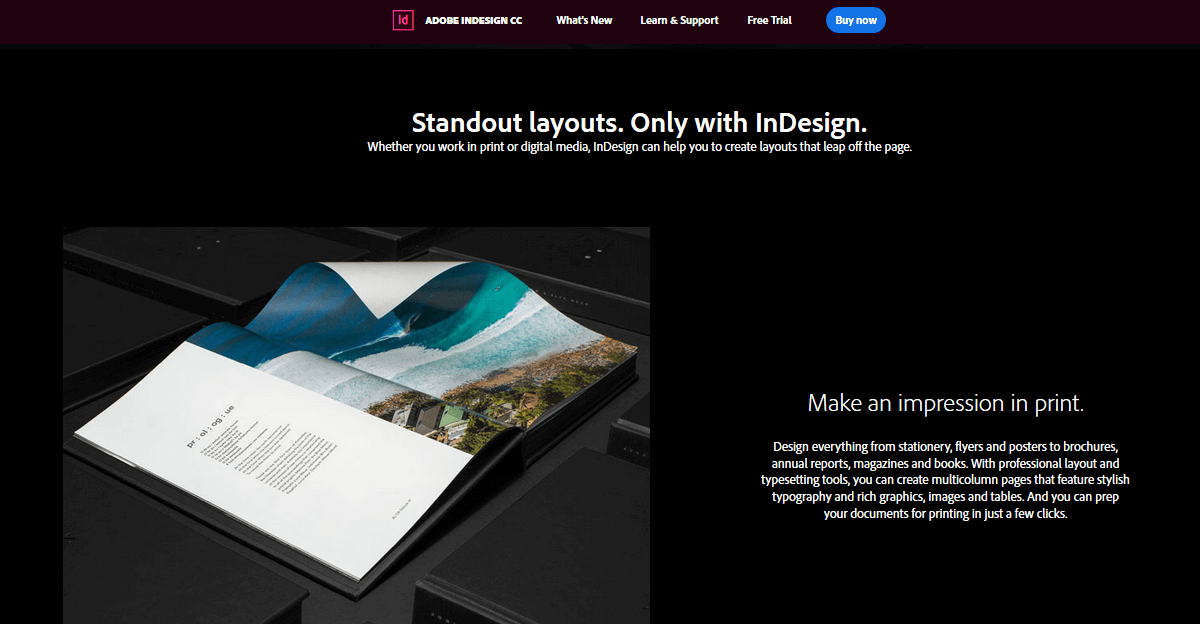- 新しいバージョンと古いバージョンの非互換性により、InDesignプラグインの欠落の問題が発生する可能性があります。
- プラグインがないためにInDesignでファイルを開くことができない場合は、ソフトウェアのバージョンを更新してください。
- 優れたレイアウトを作成するのに役立ちますが、古いファイルを操作すると、InDesignプラグインが見つからないというエラーが表示されます。
- 不足しているプラグイン(channels model.indesignplugin)が表示された場合は、推奨される形式でファイルをエクスポートしてみてください。

Creative Cloudは、想像力を生き生きとさせるために必要なすべてです。 すべてのアドビアプリを使用し、それらを組み合わせて素晴らしい結果を得ることができます。 Creative Cloudを使用すると、さまざまな形式で作成、編集、およびレンダリングできます。
- 写真
- ビデオ
- 曲
- 3Dモデルとインフォグラフィック
- 他の多くのアートワーク
すべてのアプリを特別価格で手に入れましょう!
たくさんの ユーザー AdobeInDesignまたはそのPCで作成されたファイルを開こうとすると問題が発生することが報告されています。
次のようなエラーメッセージが表示されます。 ファイルを開けません。 AdobeInDesignにプラグインがありません。 プラグインを最新バージョンにアップグレードしてください。
このエラーは、ソフトウェアの1つのバージョンでファイルが作成された場合に発生します(例: CS 5)、CS5.5で開こうとしています。 バージョンは似ているように見えますが、これは真実から遠く離れることはできません。
エラーメッセージのニュアンスは、開こうとしているファイルの作成に使用された特定のプラグインによって異なります。 この問題を解決するための変数は非常に多くあります。
この記事では、InDesignに対処するための最良の方法を探ります プラグイン 行方不明。 不必要な複雑化を避けるために、このリストに示されている手順を、記述されている順序で実行してください。
InDesignプラグインエラーを修正するにはどうすればよいですか?
1. AdobeInDesignを更新します

まず、ソフトウェアを最新バージョンに更新します。 通常、製品の新しいバージョンは、以前のバージョンの問題を解決し、他の多くの優れた機能を追加します。
最新のInDesignバージョンには、ハイライトテキスト、挿入テキスト、取り消し線テキストなどの新しいレビューツールセットを備えた新しい拡張レビュープロセスがあります。
このツールのもう1つの優れた機能は、破損したドキュメントの検出です。 ドキュメントが破損していることを検出すると、プロンプトが表示され、Adobeサーバーでドキュメントを修復することを選択できます。
アドビの公式Webサイトにアクセスして、AdobeInDesignの最新リリースをダウンロードしてください。 画面の指示に従って、インストールプロセスを完了します。
⇒ AdobeInDesignをダウンロードする
2. ファイルからプラグイン情報を削除します
- 開く InDesign。
- クリック ファイル 次に、 書き出す オプション。

-
ファイルのエクスポート に .idml フォーマット.

- .idmlファイル形式は、以前のバージョンの AdobeInDesign。
- InDesignで開いた後(例: CS3)、ファイルを次のように簡単に保存できます .inx, にエクスポートします ‘.indd’ そのファイル内に保存されているすべてのプラグイン情報を削除するためのファイル形式。
- このプロセスが完了したら、 エラーメッセージ 再び表示されます。
注意:このメソッドは、ソフトウェアがプラグインの欠落(channels model.indesignplugin)エラーを要求するときに役立ちます。 この問題は、古い.inddファイルを開こうとすると発生します。
3. 使用する InEXUtils for Adobe InDesign CC2017
-
InEXUtilsプラグインをダウンロードしてインストールします。

- プラグインのインストールが完了したら、InDesignでファイルを開きます。
- 画面上部の[ヘルプ]ボタンの横に、次のような新しいメニューが表示されます。 InEXUtils。
- それを選択し、 不足しているプラグインを無視する(すべてのドキュメント) オプション。

- InDesignファイルをもう一度保存します。
この記事では、AdobeInDesign内のプラグインの欠落によって引き起こされる問題に対処するための最良の方法を探りました。 これらの方法に従うことは確かにあなたの問題を完全に解決するでしょう。
下記のコメントセクションを使用して、このガイドが役に立ったかどうかをお気軽にお知らせください。
よくある質問
Adobe InDesignホームページにアクセスして、そのプラグインの最新バージョンをダウンロードするだけです。 ただし、InDesignドキュメントを開いているときにプラグインが見つからないというエラーが発生した場合は、 迅速な解決策は、問題の解決に役立ちます.
もちろん、AdobeInDesignは最初のソフトウェアオプションです。 幸いなことに、利用可能なツールは他にもあります。 リストには、InDesignファイルを開くのに最適なプログラムが含まれています。
あなたがそれを何のために使うつもりであるかに依存します。 たとえば、あなたがしたい場合はそれが最良の選択です 印刷可能な資料を作成する 本のように。